苹果 macOS 提供了一个方便的功能,可以并排查看两个应用程序,同样分割屏幕。下面小编就为大家介绍一下如何在Mac上使用Split View功能 。无论您是想更有效地完成某些工作还是浏览网页时更轻松地执行多任务,在Split View中构建的macOS都是一项非常有用的功能。
1.在第一个程序中,将鼠标悬停在关闭和最小化按钮旁边的绿色全屏图标上。
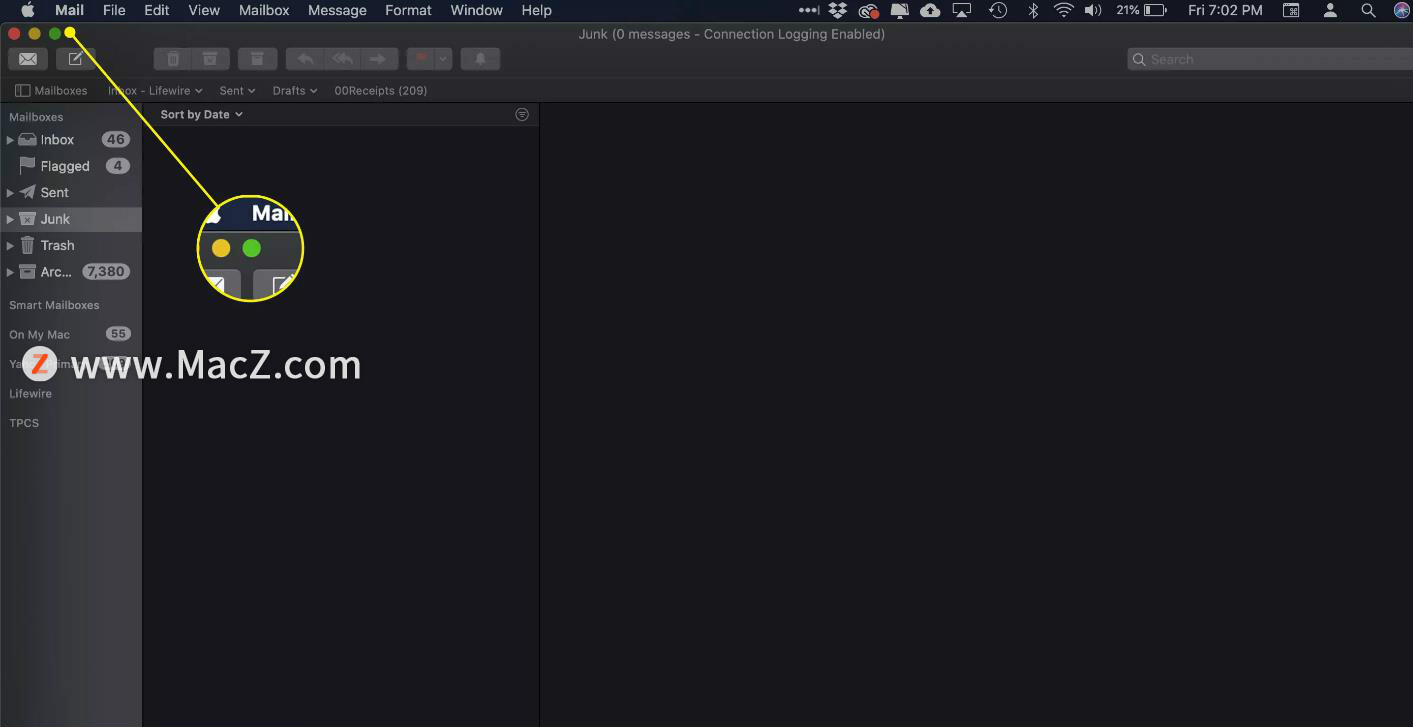
2.将出现一个菜单。这两个相关的选项有平铺窗口到屏幕的左边和平铺窗口到屏幕右侧。选择您要将此应用添加到屏幕的哪一侧。
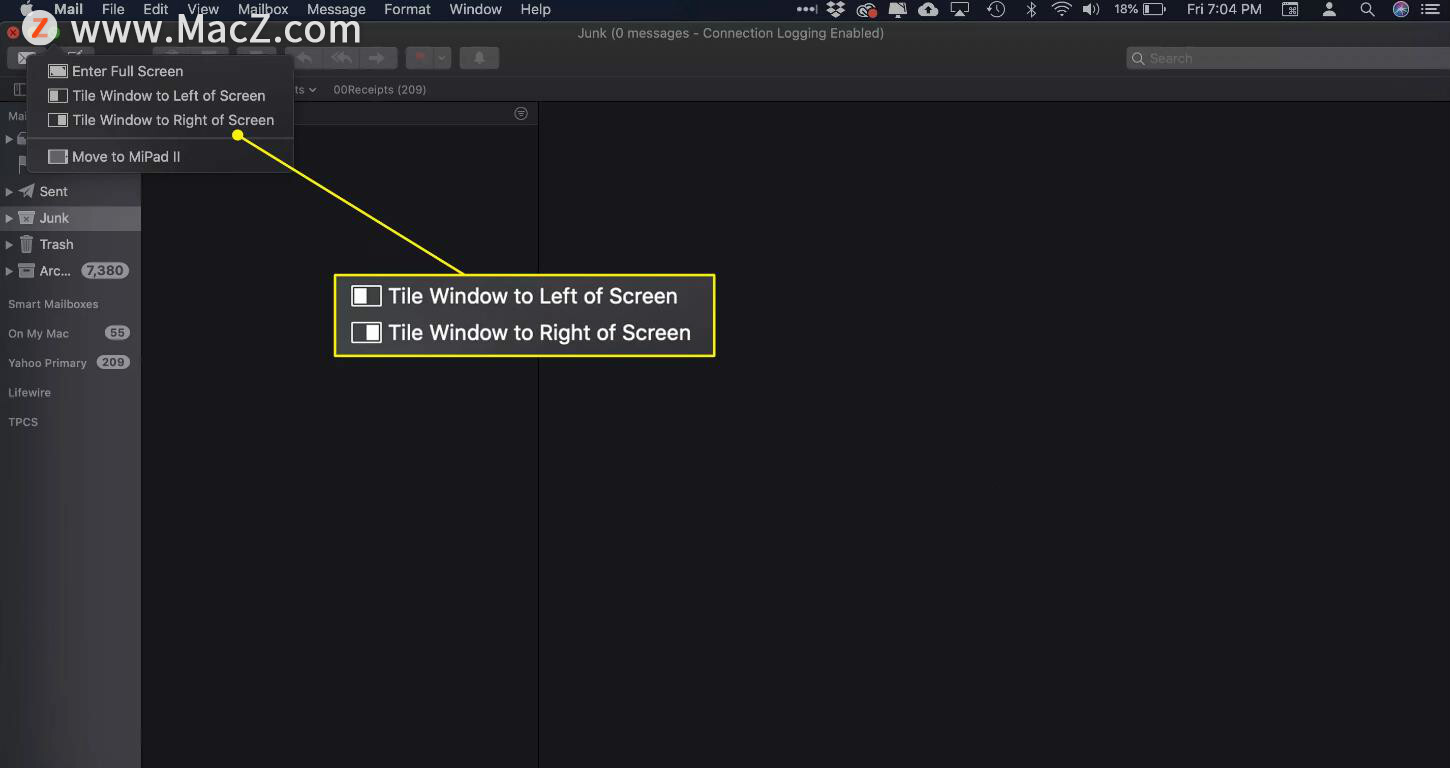
3.窗口将调整大小并移至您选择的一侧。在屏幕的另一半,您将看到可以在“拆分视图”中使用的其他可用应用程序。
提醒:并非每个应用程序都可以在拆分视图中工作。不兼容的选项将显示在屏幕左下角的堆栈中,并带有一个标签:在此拆分视图中不可用。
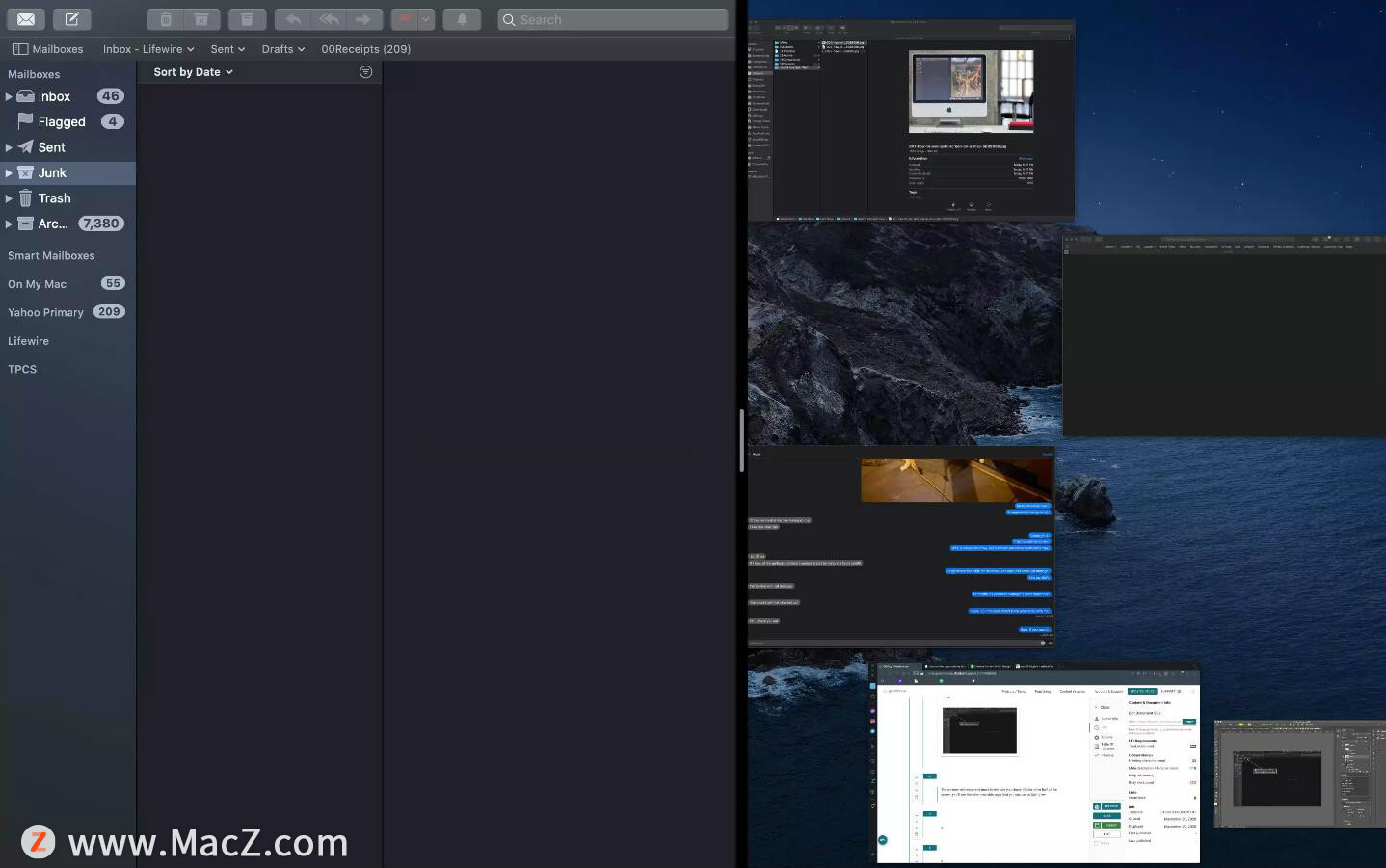
4.单击您要打开的第二个应用程序,它将填满屏幕的另一侧。
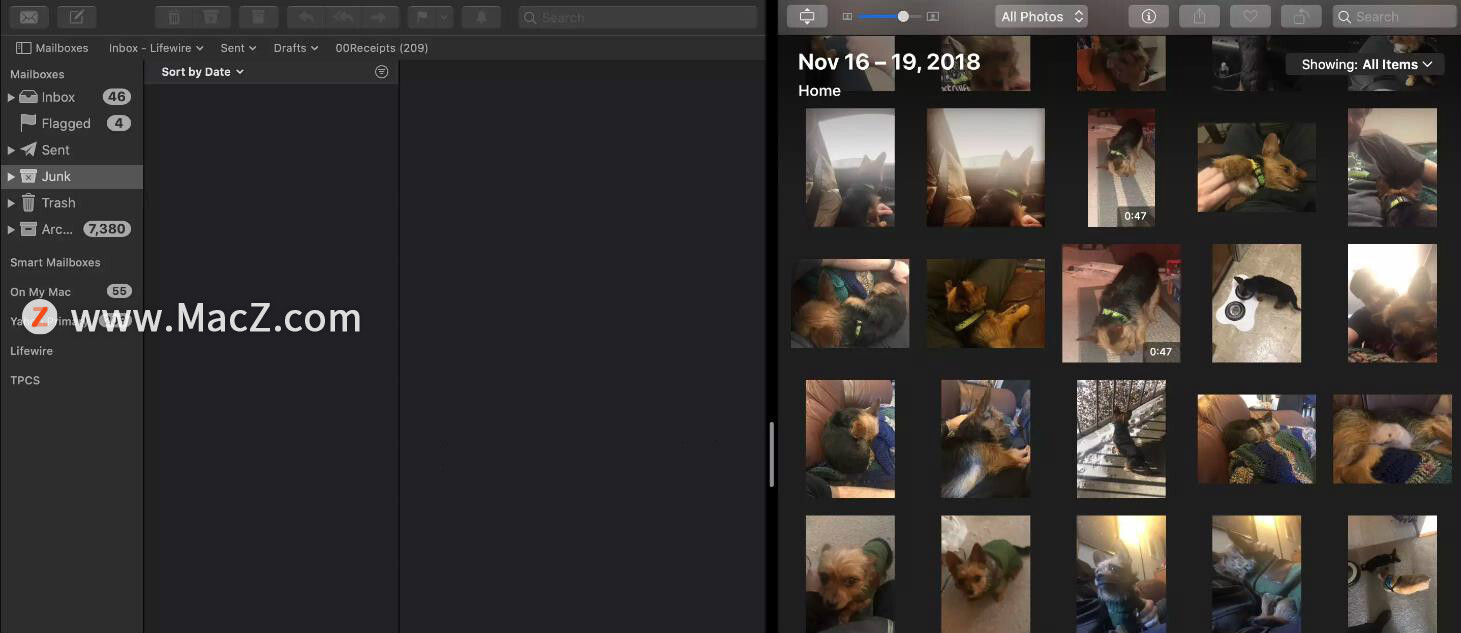
5.单击并拖动分隔线图标以调整两个窗口的平衡(即每个应用占用的屏幕空间)。
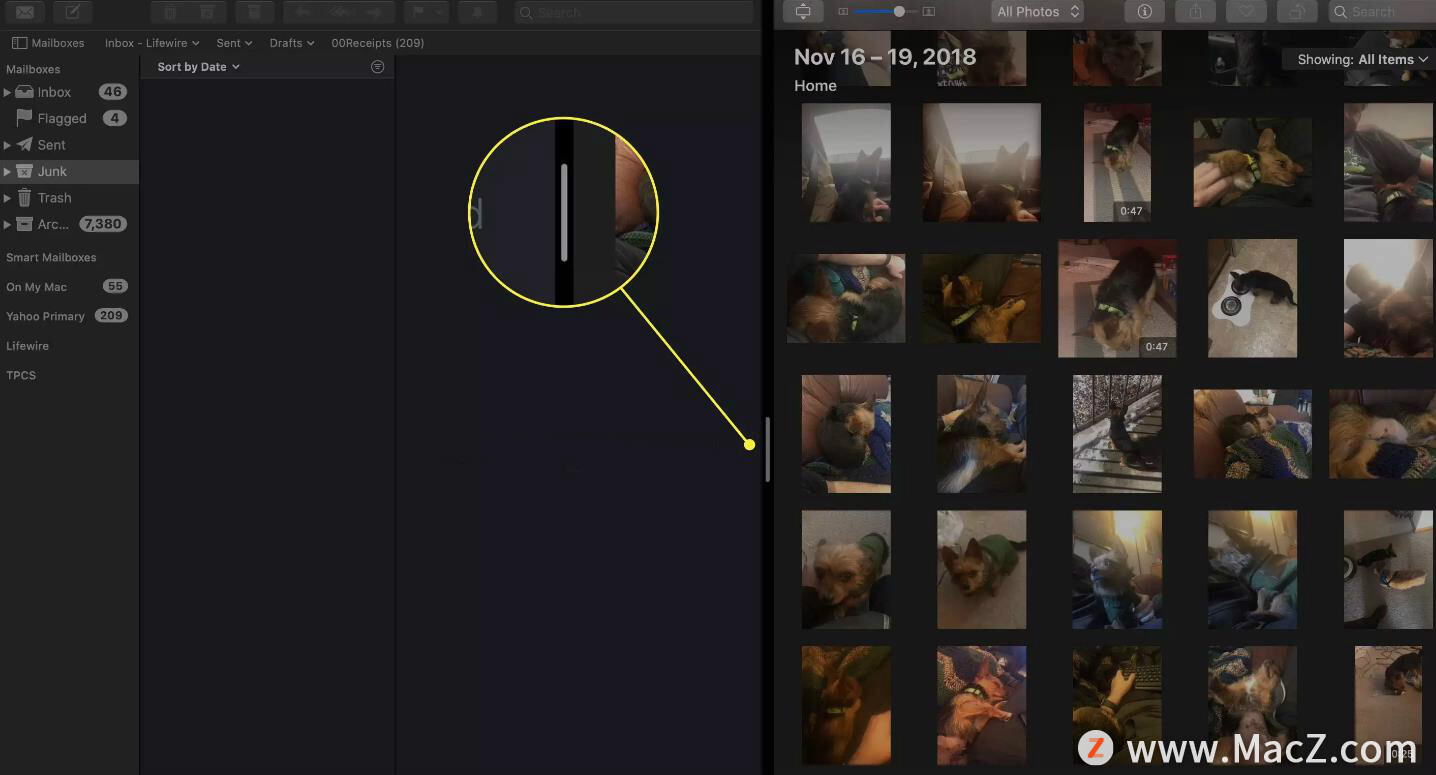
6.要退出拆分视图,请按键盘上的esc或在任一应用程序中单击全屏按钮。
以上是macz小编给大家带来的“在苹果Mac上使用拆分视图的方法”,希望对你有帮助,想了解更多关于Mac相关知识,请关注macz.com吧!

